
Pēdējo reizi atjaunināts
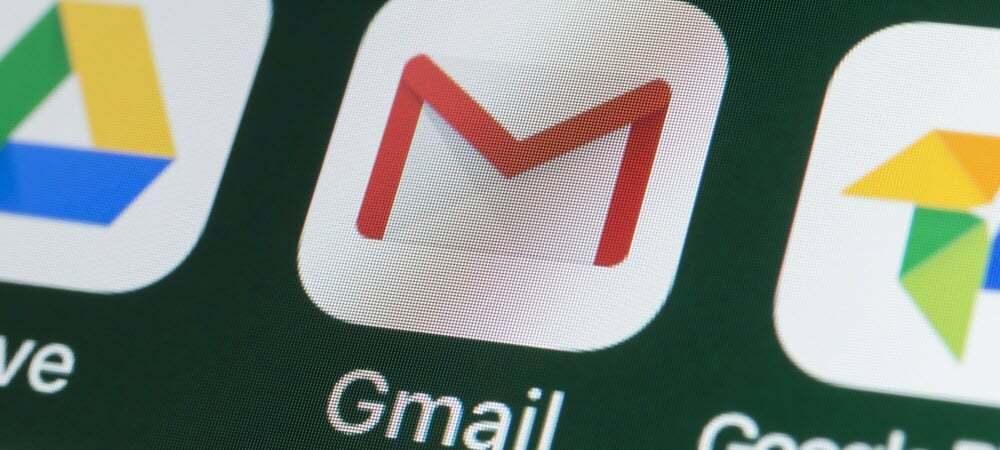
Vai vēlaties kārtot savus e-pastus? Gmail ļauj ērti kārtot pēc sūtītāja. Šī rokasgrāmata jums parādīs, kā.
E-pasti, e-pasta ziņojumi visur — kā gan jūs varat tos visus sakārtot?
Ja jūs esat izmantojot Gmail, atbilde ir vienkārša. Pakalpojumā Gmail ir vairākas noderīgas meklēšanas funkcijas, kas ļaus kārtot e-pastus pēc to sūtītāja. Tādējādi ir viegli atrast meklētos e-pasta ziņojumus, tādējādi ietaupot laiku, jo īpaši, ja iesūtne ir pārpildīta.
Vai vēlaties sākt? Uzziniet, kā pakalpojumā Gmail kārtot pēc sūtītāja, veicot tālāk norādītās darbības.
Izmantojot rīku Atrast e-pastus no
Ja mēģināt meklēt visus e-pasta ziņojumus no viena sūtītāja, vienkāršākā metode (ja izmantojat Gmail vietni) ir izmantot Atrodiet e-pasta ziņojumus no rīks.
Lai kārtotu e-pastus pakalpojumā Gmail, izmantojot šo metodi:
- Atveriet Gmail vietne.
- Savā iesūtnē atrodiet e-pasta ziņojumu no meklētā sūtītāja.
- Izvēlieties e-pastu un ar peles labo pogu noklikšķiniet.
- Nospiediet Atrodiet e-pastus no opciju uznirstošajā izvēlnē.
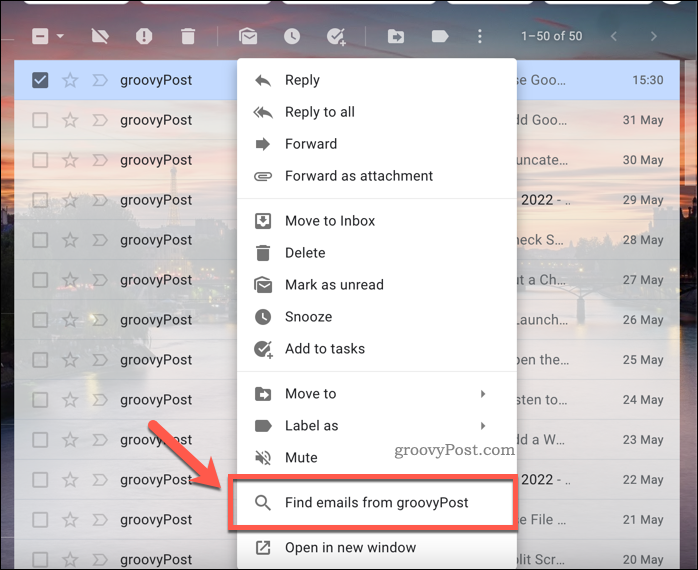
To darot, jūsu Gmail iesūtne tiks atjaunināta, lai ātri parādītu visus e-pasta ziņojumus no viena adresāta. Pēc tam varat attiecīgi kārtot, klasificēt vai dzēst e-pasta ziņojumus.
Meklēšanas kritēriju izmantošana, lai pakalpojumā Gmail kārtotu pēc sūtītāja
Jūs varat arī izmantojietGmail meklēšanas josla lai pakalpojumā Gmail atrastu un kārtotu e-pastus. Tas ir pietiekami ātrs process, taču jums būs jāzina meklētā e-pasta adrese.
Lai izmantotu meklēšanas joslu e-pasta ziņojumu kārtošanai pakalpojumā Gmail:
- Atveriet Gmail vietne.
- Meklēšanas joslā ierakstiet no: kam seko e-pasta adrese (piem. no:example@email.com) vai domēna nosaukumu (piem. no: groovypost.com).
- Nospiediet Ievadiet taustiņš — jūsu Gmail meklēšanas rezultāti tiks atjaunināti, lai parādītu atbilstošās e-pasta ziņas.
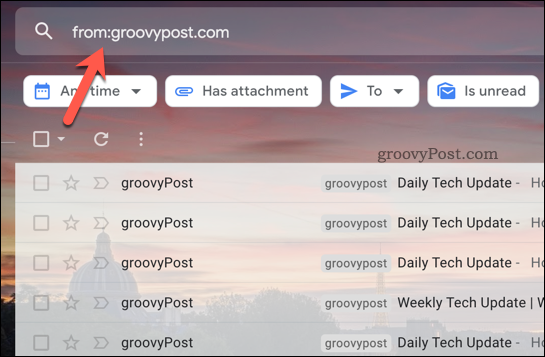
- Lai izmantotu izvērstās meklēšanas kritērijus, nospiediet Rādīt meklēšanas opcijas pogu meklēšanas joslā.
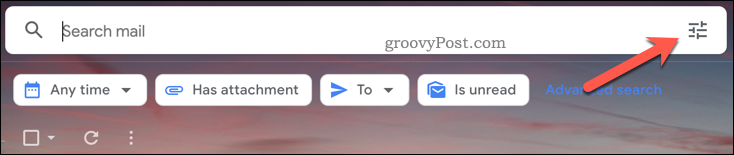
- Veiciet izmaiņas meklēšanas kritērijos (piemēram, meklējiet vārdus tēmā vai e-pasta pamattekstā) un nospiediet Meklēt.
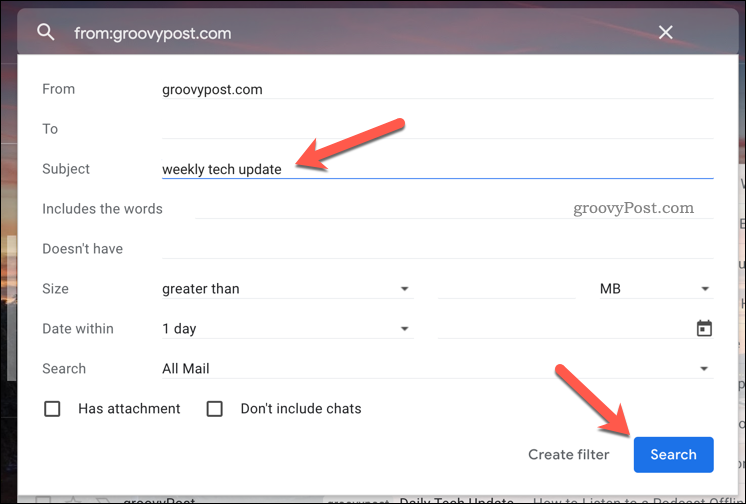
Kad esat veicis meklēšanu, lai atrastu un kārtotu Gmail iesūtni, varat atvērt, pārvietot, dzēst e-pasta ziņojumus vai pievienot tiem iezīmes.
Kā kārtot pēc sūtītāja lietotnē Gmail
Ja izmantojat lietotni Gmail Android, iPhone, vai iPad, varat arī kārtot pēc sūtītāja.
Lai lietotnē Gmail kārtotu pēc sūtītāja:
- Atveriet lietotni Gmail.
- Pieskarieties meklēšanas joslai.
- Krāns No.
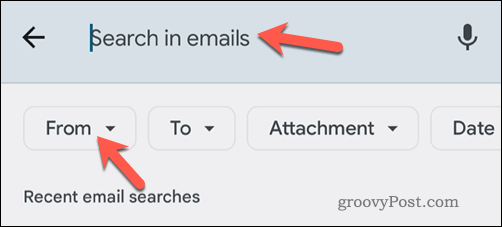
- Uznirstošajā izvēlnē ierakstiet e-pasta adresi vai atlasiet kontaktpersonu.
- Ja ievadāt e-pasta adresi, atlasiet to tālāk esošajā izvēlnē, lai sāktu meklēšanu.
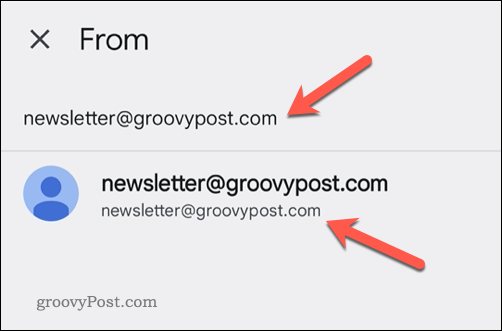
Jūsu iesūtne tiks atjaunināta, lai sakārtotu e-pastus, ļaujot jums veikt turpmākas izmaiņas (piem., pārvietot vai dzēst) pēc tam.
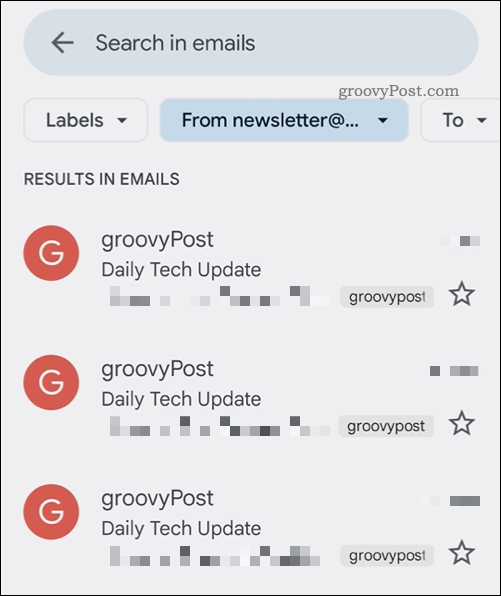
Gmail iesūtnes sakārtošana
Iepriekš veiktās darbības var palīdzēt pakalpojumā Gmail kārtot pēc sūtītāja. Šis ir tikai viens veids, kā palīdzēt labāk meklēt un sakārtot Gmail iesūtni.
Piemēram, jūs varētu izdzēsiet visus savus Gmail e-pastus lai notīrītu šīferi un sāktu no jauna. Jūs varat arī mainiet savu Gmail nosaukumu, it īpaši, ja vēlaties slēpt savu īsto vārdu no adresātiem.
Vai tiešām vēlaties sakārtot savu iesūtni? Jūs vienmēr varat sākt izmantojiet Gmail etiķetes lai filtrētu un sakārtotu e-pastus pēc sūtītāja vai mērķa.
Kā atrast savu Windows 11 produkta atslēgu
Ja jums ir jāpārsūta Windows 11 produkta atslēga vai tā ir nepieciešama, lai veiktu tīru OS instalēšanu,...
Kā notīrīt Google Chrome kešatmiņu, sīkfailus un pārlūkošanas vēsturi
Pārlūks Chrome veic lielisku darbu, saglabājot jūsu pārlūkošanas vēsturi, kešatmiņu un sīkfailus, lai optimizētu pārlūkprogrammas veiktspēju tiešsaistē. Viņa ir kā...
Cenu saskaņošana veikalā: kā iegūt cenas tiešsaistē, iepērkoties veikalā
Pirkšana veikalā nenozīmē, ka jums ir jāmaksā augstākas cenas. Pateicoties cenu saskaņošanas garantijām, jūs varat saņemt tiešsaistes atlaides, iepērkoties...
Kā uzdāvināt Disney Plus abonementu, izmantojot digitālo dāvanu karti
Ja jums patīk Disney Plus un vēlaties to kopīgot ar citiem, tālāk ir norādīts, kā iegādāties Disney+ Gift abonementu...



